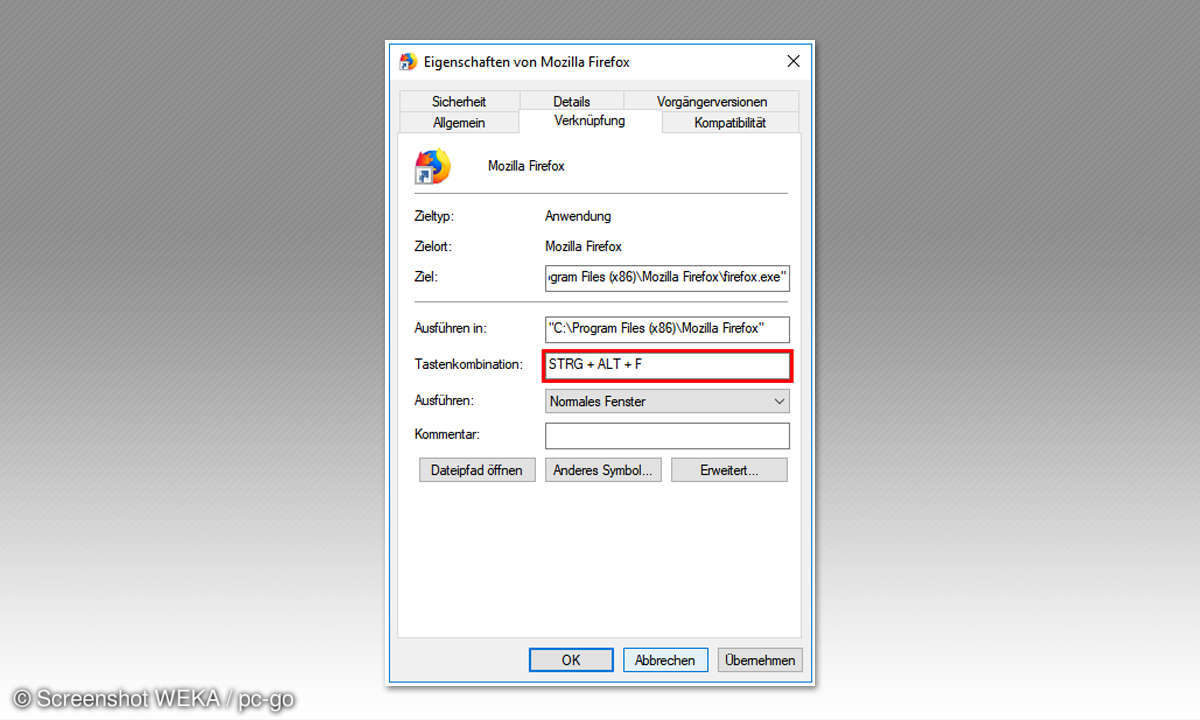Teil 6: Eclipse und MinGW
Mit dem CDT hat Yoxos Ihnen eine umfangreiche Hilfe installiert. Öffnen Sie über das Hilfe- Menü und dort Option Inhalt der Hilfetexte das Hilfe-Fenster. Sie finden in der Inhalt-Liste den Eintrag Benutzerhandbuch für C/C++- Entwicklung. Im Bereich Erste Schritte finden Sie Verweise auf mehrere ...
Mit dem CDT hat Yoxos Ihnen eine umfangreiche Hilfe installiert. Öffnen Sie über das Hilfe- Menü und dort Option Inhalt der Hilfetexte das Hilfe-Fenster. Sie finden in der Inhalt-Liste den Eintrag Benutzerhandbuch für C/C++- Entwicklung. Im Bereich Erste Schritte finden Sie Verweise auf mehrere Lernprogramme. Insbesondere, wenn Sie bisher wenig Erfahrung mit der C/C++-Programmierung haben, sollten Sie darauf zurückgreifen. Unter Tasks/Projekt erstellen erhalten Sie Anweisungen, wie Sie ein Projekt vollenden. Ein Projekt fasst alle für ein lauffähiges Programm erforderlichen Quelldateien zusammen. Legen Sie entsprechend der Anweisung ein neues CProjekt für verwaltete Make-Erstellung z. B. mit dem Namen hallo_01 an. Für ein C/C++- Make-Standardprojekt müssen Sie eine Make- Datei schaffen. Ein Projekt für verwaltete Make-Erstellung schreibt diese Datei automatisch. CDT speichert zudem einen Ordner mit diesem Namen mit den erforderlichen Ordnern und Dateien. In der Eclipse-Entwicklungsoberfläche wird die C/C++-Perspektive angezeigt. Ist dies nicht der Fall, dann klicken Sie auf Fenster/Perspektive öffnen/C/C++. Im Navigator-View sehen Sie den Projektnamen. Er muss markiert sein. Legen Sie eine neue Datei an, indem Sie im Menü Neu die Option Datei wählen. Geben Sie der Datei beispielsweise den Namen hallo_win.cpp. Beachten Sie hier besonders, dass Sie immer die Dateiendung c für C-Dateien bzw. cpp für C++-Dateien dem Dateinamen anhängen. Sonst wird Ihre Datei als Text angesehen. Sie erkennen den C/C++-Dateityp an dem C im Symbol vor dem Namen. Fügen Sie den im Listing gezeigten Code ein.

#include <windows.h>
int WINAPI WinMain (HINSTANCE
hInstance, ....
{MessageBox (NULL, "Hallo ...
}
Achten Sie bitte darauf, dass am Ende des Codes eine Leerzeile steht. Der gcc-Compiler meldet sonst den Fehler No newline at end of file. Nachdem Sie die jeweilige Zeile verlassen haben, werden bestimmte Stellen, wie die C-Schlüsselworte, hervorgehoben. Dieses Syntax- Highlighting gibt Ihnen mit der automatischen Einrückung einen guten Überblick. Leider ist das Code-Fenster etwas klein. Beachten Sie am Rand die Bildlaufleisten. Die meisten Fenster sind durch Splitter veränderbar..